Как изменить язык всего на Disney +
Если вы хотите использовать Disney + на другом языке, будь то интерфейс приложения или язык контента, это легко сделать.
Вам не нужно менять язык на каждой платформе, которую вы используете. Как только вы включите его на одном устройстве, Disney + синхронизирует его со всеми остальными. Без лишних слов, вот как изменить язык на Disney +.
Как изменить язык интерфейса в Disney + (настольный и мобильный)
Язык интерфейса Disney + включает в себя такие вещи, как категории, кнопки, названия телешоу и фильмов. Вот как это изменить на мобильном устройстве и компьютере.
- Запустите приложение Disney + или перейдите на сайт Disney +.
- Коснитесь своего профиля в правом нижнем углу экрана (на мобильном устройстве) или щелкните свой профиль в правом верхнем углу экрана (на рабочем столе).
- Выберите « Редактировать профили» .
- Выберите профиль, который хотите изменить.
- Выберите язык приложения .
- В раскрывающемся меню выберите язык, который вы хотите использовать.
Если вы хотите вернуться к предыдущему языку, все, что вам нужно сделать, это выполнить те же действия.
Как изменить язык аудио в Disney + (настольный и мобильный)
Если вы хотите слушать свои шоу и фильмы на другом языке, вам нужно изменить язык звукового сопровождения. Это совершенно отдельная настройка от языка интерфейса.
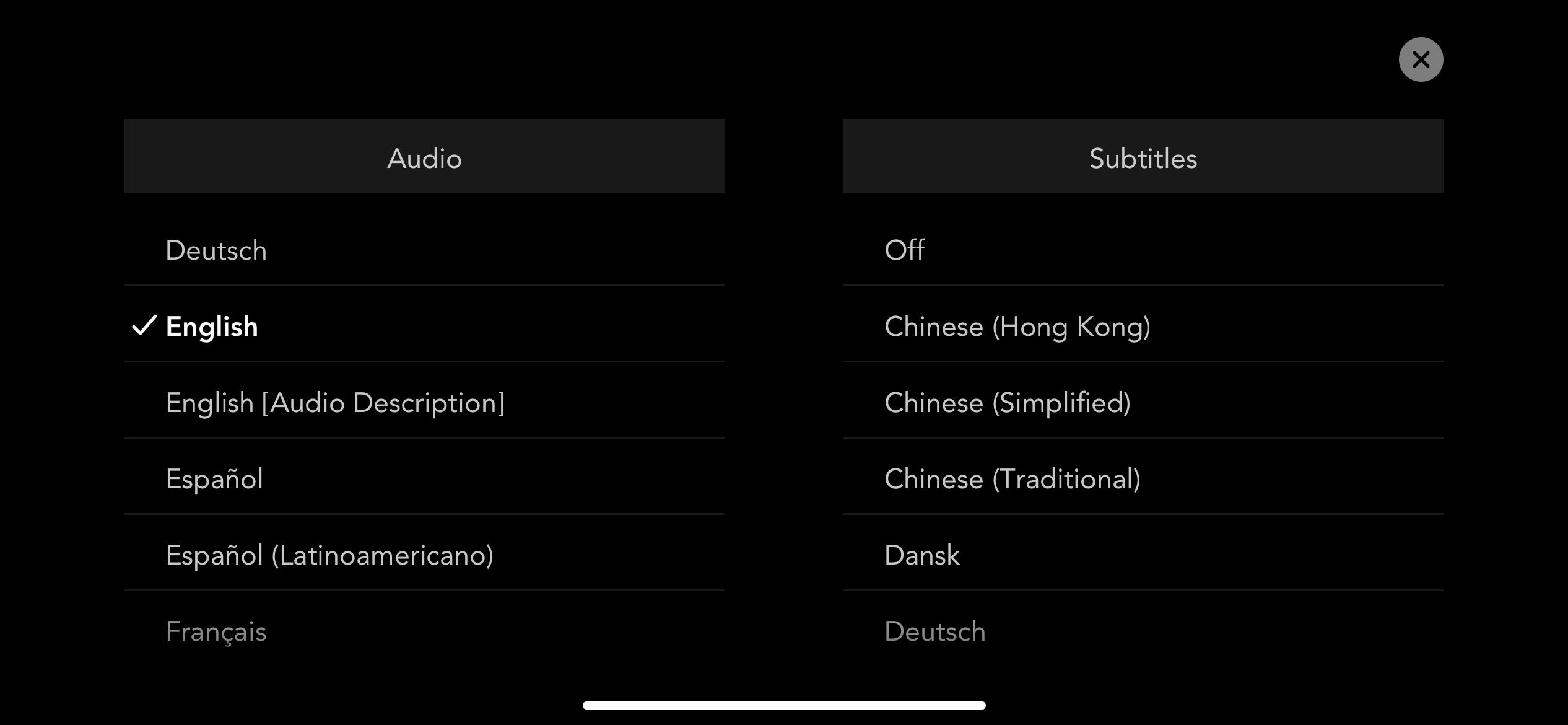
- Запустите приложение Disney + или перейдите на сайт Disney +.
- Выберите шоу или фильм, который хотите посмотреть.
- Щелкните / коснитесь экрана, а затем нажмите кнопку настройки звука и субтитров . Это значок пузыря речи в правом верхнем углу.
- В разделе « Аудио» выберите язык, который вы хотите слышать.
- Когда закончите, нажмите X в правом верхнем углу.
Ваш фильм или шоу уже должно идти на другом языке. Просто повторите те же шаги, чтобы вернуться к предыдущему языку, который вы использовали.
Откройте для себя Disney + на новом уровне
Независимо от того, изучаете ли вы новый язык, хотите установить Disney + на свой родной язык или по любой другой причине, изменить язык Disney + просто. Помните, что вы всегда можете вернуться к своему предыдущему языку, выполнив те же действия.